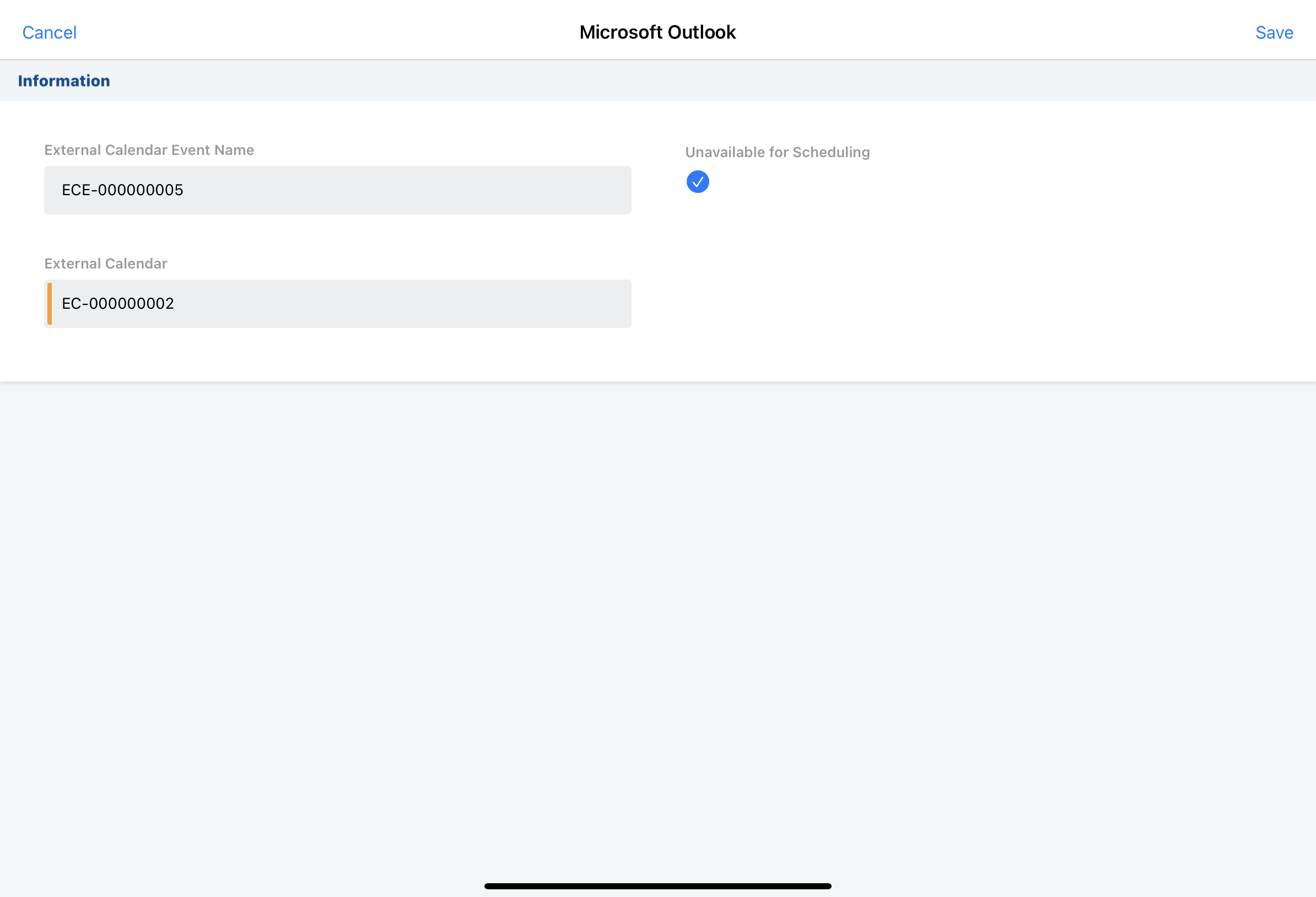外部カレンダーイベントから対応不可タイムスロットを作成する
- ブラウザ
- iPad
ユーザが対応できない時間帯に HCP が会議出席依頼を送信しないようにするために、ユーザは、マイスケジュール内の外部カレンダーイベントを スケジューリングに参加できないものとしてマークできます。
たとえば Microsoft Outlook カレンダーから同期される会議などの外部カレンダーイベントがマイスケジュール内で利用不可とマークされている場合、同じ時間帯で利用できないタイムスロットは、Engage スケジューリングサイト上で自動的にブロックされます。ユーザが対応不可としてマークした後に外部カレンダーイベントを編集または削除すると、その内容は Engage スケジュールサイトでも更新されます。
外部カレンダーイベントから対応不可タイムスロットを編集する
この機能を有効化するには
- コールプランニングの初期設定が完了し、マイスケジュールの対応不可タイムスロットの作成とマイスケジュールと Microsoft Outlook のカレンダーの連携が有効になっていることを確認します。
- 管理者およびエンドユーザに以下の権限を付与します。
オブジェクト
OLS
レコードタイプ
フィールド
FLS
External_Calendar_Event_vod
–
Microsoft_Outlook_vod
Unavailable_for_Engage_Scheduling_vod
編集
Unavailable_Time_vod
該当なし
該当なし
External_Calendar_Event_vod
読取り
Microsoft_Outlook_vod レコードタイプを External_Calendar_vod および External_Calendar_Event_vod ページレイアウトに割り当てます。
Unavailable_for_Engage_Scheduling_vod フィールドが表示されていることを確認します。
Unavailable_for_Engage_Scheduling_vod フィールドを除き、External_Calendar_vod および External_Calendar_Event_vod ページレイアウトのフィールドがエンドユーザにとって読み取り専用であることを確認してください。
外部カレンダーイベントから対応不可タイムスロットを作成する
ユーザはマイスケジュール内で、Microsoft Outlook カレンダーからインポートされた外部カレンダーイベントをスケジュール作成に使用できないものとしてマークすることができます。ユーザが外部カレンダーイベントを利用できないものとしてマークすると、対応不可タイムスロットが Engage スケジュール作成サイトに反映されます。
現在、この機能は Microsoft_Outlook_vod レコードタイプを含むイベントに対してのみ利用可能です。
外部カレンダーイベントから利用不可の時間枠を作成するには:
- マイスケジュール内で外部カレンダーイベントを選択します。
- イベントポップオーバーから編集ボタンを選択します。
- スケジューリングに対して利用不可 チェックボックスを選択します。
- 保存を選択します。
ユーザーが編集内容を External_Calendar_Event_vod レコードに保存すると、External_Calendar_Event_vod レコードで選択した時間に対して Unavailable_Time_vod レコードが自動的に作成されます。マイスケジュール内で外部カレンダーイベントのみが表示されます。ポップオーバーを見ると、ユーザは簡単にイベントが利用不可とマークされていることが分かります。
対応不可タイムスロットが Engage Schduling サイトに表示されます。
ユーザが外部カレンダーイベントを編集すると、対応する Engage スケジューリングサイトの対応不可タイムスロットが更新されます。ユーザが外部カレンダーイベントを削除するか、Mark_As_Unavailable_vod チェックボックスの選択を解除すると、対応する利用できない時間帯が Engage スケジューリングサイトから削除されます。